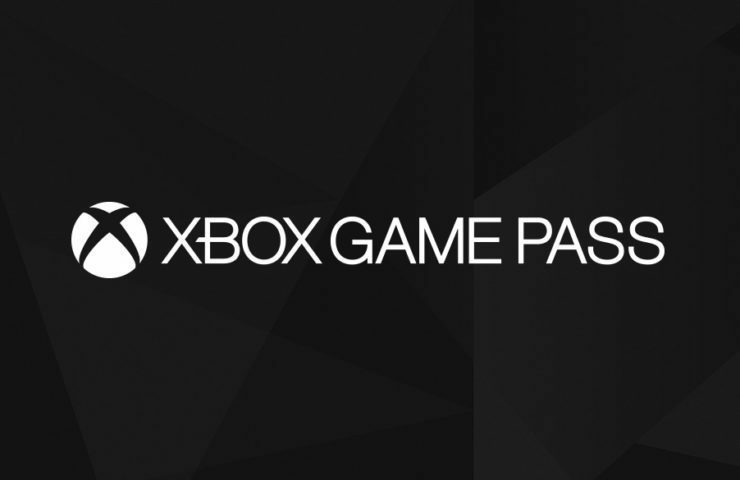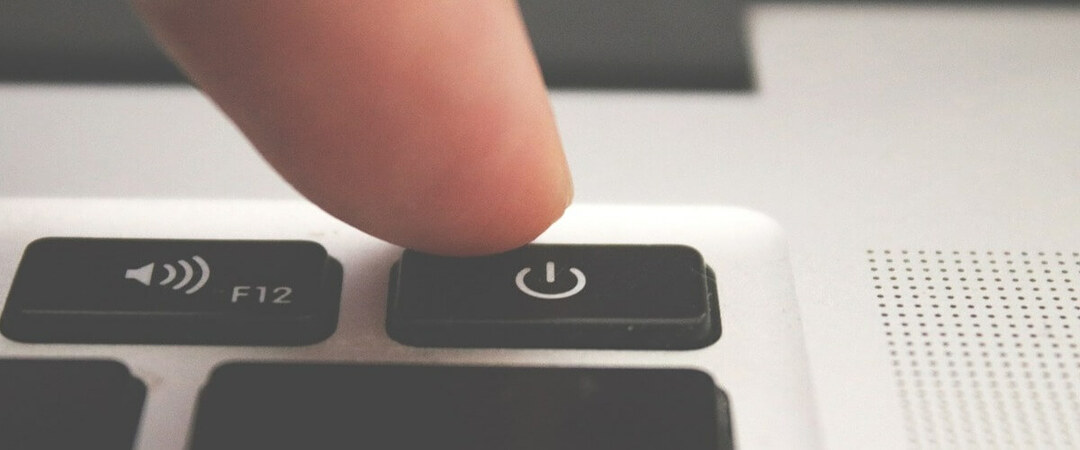Questo software manterrà i tuoi driver attivi e funzionanti, proteggendoti così da errori comuni del computer e guasti hardware. Controlla tutti i tuoi driver ora in 3 semplici passaggi:
- Scarica DriverFix (file di download verificato).
- Clic Inizia scansione per trovare tutti i driver problematici.
- Clic Aggiorna driver per ottenere nuove versioni ed evitare malfunzionamenti del sistema.
- DriverFix è stato scaricato da 0 lettori questo mese.
A volte, quando provi ad avviare un gioco su Xbox, potresti riscontrare l'errore Xbox One 0x87de2712. Si verifica quando l'utente tenta di avviare un gioco e viene visualizzato l'errore completo:
Per favore riprova. Spiacenti, non è stato possibile avviare il nome del gioco. Se hai un disco, inseriscilo ora (0x87de2712).
Questo errore può verificarsi a causa di diversi motivi, tra cui problemi del server Xbox Live, indirizzo alternativo errato e problemi relativi al firmware.
Se anche tu sei turbato da questo errore, ecco un paio di suggerimenti per la risoluzione dei problemi per aiutarti a risolvere l'errore Xbox One 0x87de2712 in modo da poter completare la sessione di gioco senza problemi.
Come posso correggere l'errore Xbox One 0x87de2712?
1. Controlla lo stato del server Xbox Live

- Se stai usando i media digitali. Cioè, se non hai accesso al disco di gioco o se si tratta di un gioco multiplayer che richiede l'accesso a Internet, potrebbe mostrare alcuni errori se il server Xbox Live sta riscontrando problemi.
- Il server Xbox Live può non funzionare a causa della manutenzione programmata o in caso di guasto hardware.
- Microsoft avvisa gli utenti se c'è un'interruzione del servizio sulla sua pagina di stato live.
- Visitare il Stato Xbox Live pagina e controlla se ci sono problemi con il servizio Xbox.
- Sotto il Giocoe app sezione, passare attraverso le app che sono elencate come interessate da alcuni problemi e non sono disponibili.
- Se trovato, non puoi farci molto. Microsoft risolverà e modificherà lo stato quando il problema sarà risolto.
2. Cambia la modalità di rete

- Se nella valutazione precedente risulta che il tuo gioco è elencato in Xbox Live Status è in manutenzione, prova a cambiare la modalità di rete.
- premi il Xbox pulsante sul controller per aprire il Guida menù.
- Dal menu, vai a Impostazioni > Sistema.
- Selezionare impostazioni e scegli Rete.
- Dal Rete menu, apri Impostazioni di rete.
- Accesso Vai offline sezione.
- Questo metterà la tua console in Modalità offline.
- Riavvia la console per applicare le modifiche.
- Dopo il riavvio, prova ad avviare il gioco con l'errore e controlla se l'errore è stato risolto.
Sebbene alcuni giochi possano richiedere il completamento della sincronizzazione di Internet, la maggior parte dei giochi è progettata per funzionare offline. Mettendo la tua Xbox in modalità offline, i giochi sospenderanno temporaneamente qualsiasi processo che richieda l'accesso a Internet e ti permetteranno di giocare.
3. Cancella indirizzo MAC alternativo

- Premi il pulsante Xbox sul controller.
- Dal Guida menu, selezionare Impostazioni > Tutte le impostazioni.
- Apri il impostazioni scheda.
- Scegliere Rete opzione dal riquadro di sinistra e selezionare Impostazione di rete.
- Dal menu Rete, seleziona il pulsante Impostazioni avanzate opzione.
- Naviga e seleziona il Indirizzo MAC alternativo opzione.
- Nel Indirizzo MAC del cavo alternativo menu e selezionare il Chiaro pulsante.
- Scegli il Ricomincia pulsante per applicare le modifiche.
- Dopo il riavvio, controlla se l'errore Xbox One 0x87de2712 è stato risolto.
4. Eseguire un ciclo di alimentazione

- Tieni premuto il tasto Potenza/Xbox pulsante sulla console per 10 secondi.
- Rilasciare il pulsante una volta che i led sul frontale smettono di lampeggiare.
- Lascia la console spenta per qualche minuto.
- Scollegare tutti i cavi collegati alla console compreso il cavo di alimentazione.
- Dopo alcuni minuti, ricollegare il cavo di alimentazione e gli altri cavi.
- Accendi la console Xbox premendo il pulsante di accensione.
- Dopo il riavvio, prova ad avviare il gioco e controlla se l'errore è stato risolto.
L'errore Xbox One 0x87de2712 può verificarsi a causa di un'interruzione del servizio. Tuttavia, abbiamo elencato alcune soluzioni alternative per aiutarti a risolvere l'errore e riprendere a giocare.